Vložte originál.
Vložte originál do zásobníku automatického podavače dokumentů nebo na sklo pro dokumenty.-2.png)
Zadejte cílové umístění.
VYVOLÁNÍ CÍLE Z ADRESÁŘE Skenovat do e-mailu
Skenovat do e-mailuKlepněte na tlačítko [Originál].
Klepněte na příslušnou klávesu orientace.
Zadejte orientaci originálu, který jste vložili v kroku 1. .
.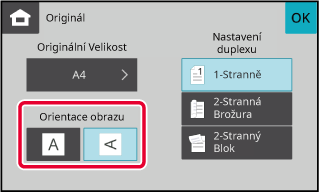
Klepnutím na klávesu [ČB Start] nebo [Barevný Start] zahájíte skenování originálu.
Pokud byl originál umístěn na sklo pro dokumenty, nahraďte jej dalším originálem a klepněte na klávesu [ČB Start] či [Barevný Start].
Opakujte, dokud nejsou naskenovány všechny originály.Klepněte na tlačítko [Konec Čtení].
Ozve se pípnutí, které indikuje dokončení operace.Pomocí jediné operace odešlete
stejný naskenovaný obraz do více cílů skenování.
Jedna operace vám umožní odeslat data až do 300 cílů, včetně
vyhrazených úloh odesílání. (Pokud například provádíte odesílání
oběžníků se 300 již vyhrazenými cíli, je možné data vysílat až do
300 cílů.)
Nelze nastavit jiné adresy než e-mailové.
.png)
Pro účely odeslání oběžníku je výhodné si uložit cíle,
které často používáte, například kontakty nebo skupiny.
V jednom kontaktu může být uložen jeden cíl.
V případě odeslání oběžníku můžete jednoduše klepnout na klávesu
kontaktu či skupiny a vyvolat tak více adres.
Vložte originál.
Vložte originál do zásobníku automatického podavače dokumentů nebo na sklo pro dokumenty.Zadejte všechny cíle.
VYVOLÁNÍ CÍLE Z ADRESÁŘE .
.Klepněte na tlačítko [Přehled adres].
Potvrďte cíl.
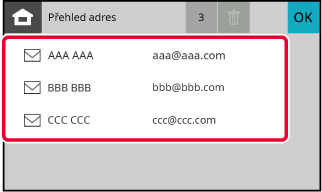
Klepnutím na klávesu [ČB Start] nebo [Barevný Start] zahájíte skenování originálu.
Version 04a / bpc131wd_usr_04a_cs